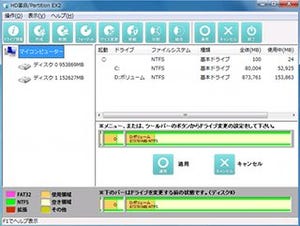Windows 7標準機能ではパーティション操作が難しい!?
パーティション操作ツールの歴史は古い。はるか昔は高価なHDD(ハードディスクドライブ)領域を切り分け、トラブルが発生しても、ほかもパーティションに影響を及ぼさないようにする安全策としてパーティション分割を用いることが多かった。また、UNIXのように各パーティションにディレクトリを割り当てることで、セキュリティ面や効率性を高める目的にも用いられることもある。このほかにもユーザーデータやバックアップデータを保存するための専用領域や、一時ファイルを保存するためのテンポラリー領域、マルチブート環境など、独立したパーティションを必要とする場面は多い。
現行のOSであるWindows 7や前バージョンとなるWindows Vistaにも、パーティション操作機能は備わっているが、実は完全ではない。なぜなら同機能は実際に使用されている領域に対して操作を行う場合、事前にデフラグツールでデータを先頭に引き詰めなければならないからだ。端的に述べればデータがある領域に対するパーティション操作ができないのである。
多くのコンピューターは一台のHDDをシステム用、データ用に切り分けて出荷されるケースが多い。その際、数多くのソフトウェアを導入したせいでCドライブの空き容量が足りなくなったとしよう。しかし、Windows Vista/7の同機能では、Dドライブの先頭からデータが引き詰められているようなパーティションを縮小して、未割り当て領域を確保する場合、一度Dドライブを削除しなければならないのだ(図01~02)。
一般的なパーティション操作ツールを使ったことがあるユーザーなら、首をかしげるような仕様だが、これが事実である。このような背景があるため、パーティション操作ツールの存在が不可欠なのだ。この種のツールは数多くリリースされているが、ディスク操作系ユーティリティツールを数多く発売しているアーク情報システムから新たなパーティション操作ツールが登場した。
元々「HD革命/Partition」シリーズは、ちょっとしたケアレスミスで重要なデータを消してしまう可能性があるパーティション操作をグラフィカルな演出で操作できるパーティション操作ツールだが、11月18日より発売される「HD革命/Partition EX2」では、使い勝手の向上はもちろん、パーティション操作に求められる機能をブラッシュアップすることで、より使いやすいツールに仕上がっている。同社では、USBメモリー8GBなどが当たるキャンペーンなども実施している。今回、発売を前に同ソフトを試す機会を得たので、まずは新機能から確認してみよう。
使い勝手が大幅に向上した「HD革命/Partition EX2」
「HD革命/Partition EX2」の数ある新機能のなかでも特筆したいのが、作業時間の短縮化である。多くのユーザーがパーティション操作ツールを使用する場合、CドライブおよびDドライブに割り当てられた容量バランスをどちらかに振り分ける「サイズ変更」を使うの場面が多いだろう。
例えばCドライブのサイズを拡大する場合、一度Dドライブのサイズを縮小して確保した未割り当て領域を用いてCドライブのサイズを拡大するのが一般的である。だが、「HD革命/Partition EX2」に備わるサイズ変更機能は、複数のパーティション操作を一回の操作で適用することで、スピーディかつ直感的なパーティション操作を実現している(図03~08)。
もちろんリサイズに要する時間はハードウェア構成などによって異なるものの、操作を適用した後はコンピューターが再起動し、Windows OSのプレ環境でパーティション操作が自動的に実行される。その間は離席することもできるので、体感的な待ち時間は大きく軽減されるだろう。
もう一つの作業時間短縮に至る新機能が結合機能。同一ドライブ内にある複数パーティションのデータを維持したまま一つにまとめる機能である。前述のとおりWindows 7の標準機能では、いずれかのパーティション上にあるデータを一度破棄しないと一つのパーティションにまとめることはできないが、本機能を使うことで複数に切り分けてしまったことで、使い勝手が悪くなった複数のパーティションを結合できるというものだ。
ただし、結合できるパーティションはいずれのファイルシステムもNTFSを使用し、かつクラスターサイズ(ディスクセクタをひとまとめにした単位)が同一でなければならない。これらの条件を満たさない場合は、結合先のデータは破棄されるので注意して欲しい(図09~10)。
なお「HD革命/Partition EX2」では、Windows OSを導入している2TB(テラバイト)以上のHDDもサポートしている。そもそも、ディスクのパーティションを管理するMBR(マスターブートレコード)の実装形式は古いため、今後主流になるであろうGPT(GUIDパーティションテーブル)をサポートすることで実現する機能だ。既に3TBクラスのHDDが市場に流通し、4TBも先ごろ発表されたばかりである。加えてGPTを使う上で欠かせないEFI(Extensible Firmware Interface)を搭載したマザーボードも浸透し始めた。今度導入するコンピューターのパーティション操作にも活用できる「HD革命/Partition EX2」は、それらのハードウェア環境をかんがみれば、パーティション操作を比較的頻繁に行う方はもちろん、今後、緊急時のための同種のツールを所持したい考えるユーザーにも、お勧めのパーティション操作ツールである(図11)。